萬盛學電腦網 >> 無線網絡知識 >> 筆記本無線網絡連接不上的解決方法
筆記本無線網絡連接不上的解決方法
無線網絡的出現帶來了巨大的方便,筆記本也在用戶中越來越普及。然而卻時常會遇到筆記本無線網絡連接不上的問題,這種問題該怎樣解決呢?所以下面小編為大家帶來了解決辦法。
筆記本無線網絡連接不上的解決方法
第一步:應檢查無線網卡的驅動是否安裝正確。右鍵點擊“我的電腦”-屬性-硬件-設備管理器,查看是否存在標有問號或歎號的網絡設備,如果有,則說明無線網卡驅動安裝不正確。使用金山衛士的“硬件檢測”功能對無線網卡型號進行檢測,然後使用有網絡的電腦下載相應的驅動程序拷貝到問題電腦進行安裝。(如果筆記本可以連接到有線網絡,可以直接使用金山衛士的“裝驅動”功能進行驅動的檢測及修復)。
第二步:打開金山衛士,點擊主界面上的“重裝系統”按鈕,打開下方的“硬件檢測”功能,點擊“網卡”,即可看到自己的本地網卡及無線網卡信息,記下無線網卡的型號,到有網絡的電腦上搜索驅動進行下載,再到本地電腦進行安裝即可。

如果驅動安裝正確,那麼筆記本無線網絡連接不上的問題一般是無線網絡上網設置不正確導致的。對照以下的情況調整筆記本無線上網設置即可。
第一步:如果點擊刷新網絡列表時出現“Windows無法配置此連接”的提示,則打開金山衛士的“系統優化”功能,點擊“開機加速”選項卡,點擊“服務項”,選中左下角的“顯示已禁止啟動的項目”,然後在列表中找到“Wireless Zero Configuration(無線配置服務)”,點擊右側的“開啟”即可。然後在開始-運行中,輸入net start wzcsvc,回車即可。筆記本無線網絡連接不上的症狀即可解決。
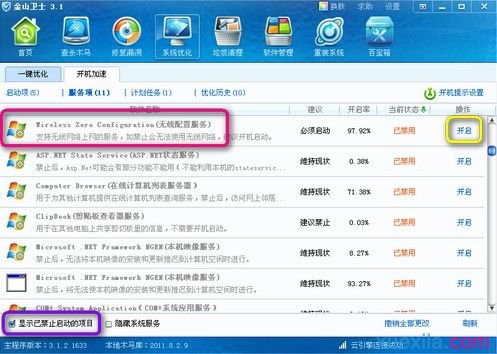
第二步:如果搜索不到無線網絡,則須查看筆記本的無線網絡硬開關是否打開。有些筆記本在打開硬件開關後,還需要使用鍵盤左下角的Fn鍵+F5鍵進行開啟(具體型號不同,可在F1-F12處的藍色功能圖標中找到無線圖形)。有些聯想筆記本需要打開電源管理軟件才能使鍵盤上的無線開關正常使用,所以確保安裝電源管理,並在金山衛士的“開機加速”-“啟動項”(同樣要選中左下角的“顯示已禁止啟動的項目”)中開啟電源管理utility的開機啟動。
第三步:如果開關打開但仍然搜不到無線網絡,右鍵點擊右下角托盤處無線網絡圖標,點擊“打開網絡連接”,再右鍵點擊打開窗口中的無線網絡圖標,點擊“屬性”,點擊“無線網絡配置”選項卡,在“用Windows配置我的無線連接設置”前打勾後“確定”,再次打開“查看可用的無線連接”查看是否可以。

第四步:如果能搜到無線網絡,但連接後無法打開網頁,則同樣打開無線網絡連接的屬性,在“常規”選項卡下的中間白框中,找到“Internet協議(TCP/IP)”,選中,點擊“屬性”,看IP地址及DNS配置是否正確,一般設為“自動獲得IP地址”及“自動獲得DNS服務器地址”。

是不是很容易呢,快去學著做吧。



